Trong bối cảnh Chrome, Edge và các trình duyệt dựa trên Chromium khác đang thống trị thị trường, Mozilla Firefox vẫn là một lựa chọn thay thế phổ biến. Tuy nhiên, một đối thủ tiềm năng đã xuất hiện, kế thừa và phát triển từ Firefox, mang đến cấp độ bảo mật và quyền riêng tư cao hơn: Waterfox. Trình duyệt này sử dụng engine Gecko, vốn là xương sống của nhiều trình duyệt chú trọng quyền riêng tư như Mullvad hay Zen, nhờ tốc độ, sự ổn định và đặc biệt là không có sự can thiệp của Google.
Tôi, với vai trò một người hâm mộ các trình duyệt đề cao quyền riêng tư, đã thử nghiệm Waterfox để khám phá những khác biệt của nó so với Firefox – nền tảng mà nó được xây dựng. Waterfox giữ lại giao diện tương tự như trình duyệt Firefox tiêu chuẩn nhưng tiến xa hơn với các tính năng bổ sung dành cho những ai khao khát bảo mật tối ưu. Tôi thực sự đánh giá cao sự đơn giản của nó và cảm thấy an toàn hơn hẳn sau khi chuyển từ Firefox sang giải pháp tập trung vào quyền riêng tư này.
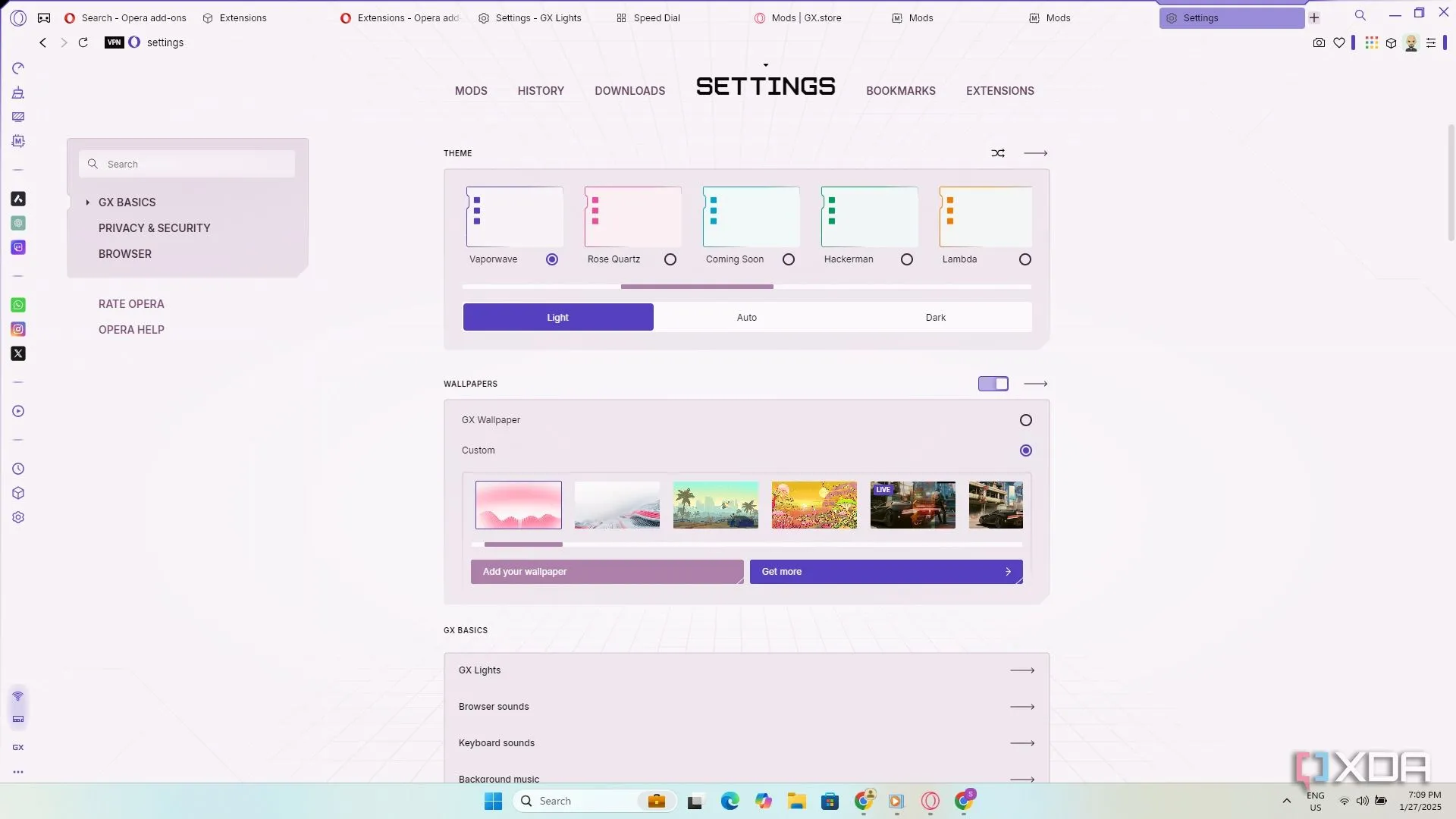 Giao diện cài đặt tùy chỉnh quyền riêng tư trong trình duyệt Waterfox
Giao diện cài đặt tùy chỉnh quyền riêng tư trong trình duyệt Waterfox
Startpage – Công cụ tìm kiếm riêng tư mặc định
Duyệt web riêng tư ngay từ đầu
Không còn là bí mật khi Google theo dõi các tìm kiếm của chúng ta để phục vụ quảng cáo cá nhân hóa. Đó là lý do tại sao Waterfox sử dụng công cụ tìm kiếm Startpage làm mặc định. Nó cung cấp một menu thả xuống để lựa chọn các giải pháp thay thế chuyên biệt như Qwant, Ecosia hoặc DuckDuckGo, hay các tùy chọn phổ biến hơn như Bing, Yahoo và Google (dù việc này có thể đi ngược lại mục đích chính, nhưng vẫn rất tiện lợi). Tôi đặc biệt đánh giá cao khả năng thiết lập các công cụ tìm kiếm mặc định độc lập cho cả tab thông thường và tab riêng tư, tùy thuộc vào mức độ riêng tư mong muốn.
Tôi đã giữ Startpage làm công cụ tìm kiếm mặc định và nhận thấy kết quả tương tự như Google đối với nhiều truy vấn. Sự khác biệt lớn là tôi cần nhấp vào một trang riêng để xem hình ảnh, vì chúng không hiển thị trên trang tìm kiếm chính. Đối với tôi, đây là một cái giá nhỏ phải trả cho một công cụ tìm kiếm loại bỏ mọi thông tin cá nhân hoặc nhận dạng, giữ cho việc duyệt web của tôi hoàn toàn ẩn danh. Startpage cũng xóa các truy vấn tìm kiếm và nhật ký nội bộ, đảm bảo lịch sử tìm kiếm của tôi sẽ không bao giờ hiển thị cho bất kỳ ai khác sử dụng máy tính xách tay của tôi.
Tính năng xem ẩn danh (Anonymous View) trong Startpage chặn cookie, trình theo dõi và dấu vân tay kỹ thuật số (fingerprinting). Nó hoạt động như một VPN giữa tôi và trang web, nơi trang web đó chỉ biết rằng Smartpage đang truy cập và sẽ không có quyền truy cập vào bất kỳ thông tin cá nhân nào của tôi. Một tìm kiếm trên Smartpage sẽ tạo ra danh sách kết quả, và tôi có thể nhấp vào thẻ “Visit in Anonymous View” để sử dụng tính năng này hoặc tiếp tục duyệt web như bình thường mà không cần nó.
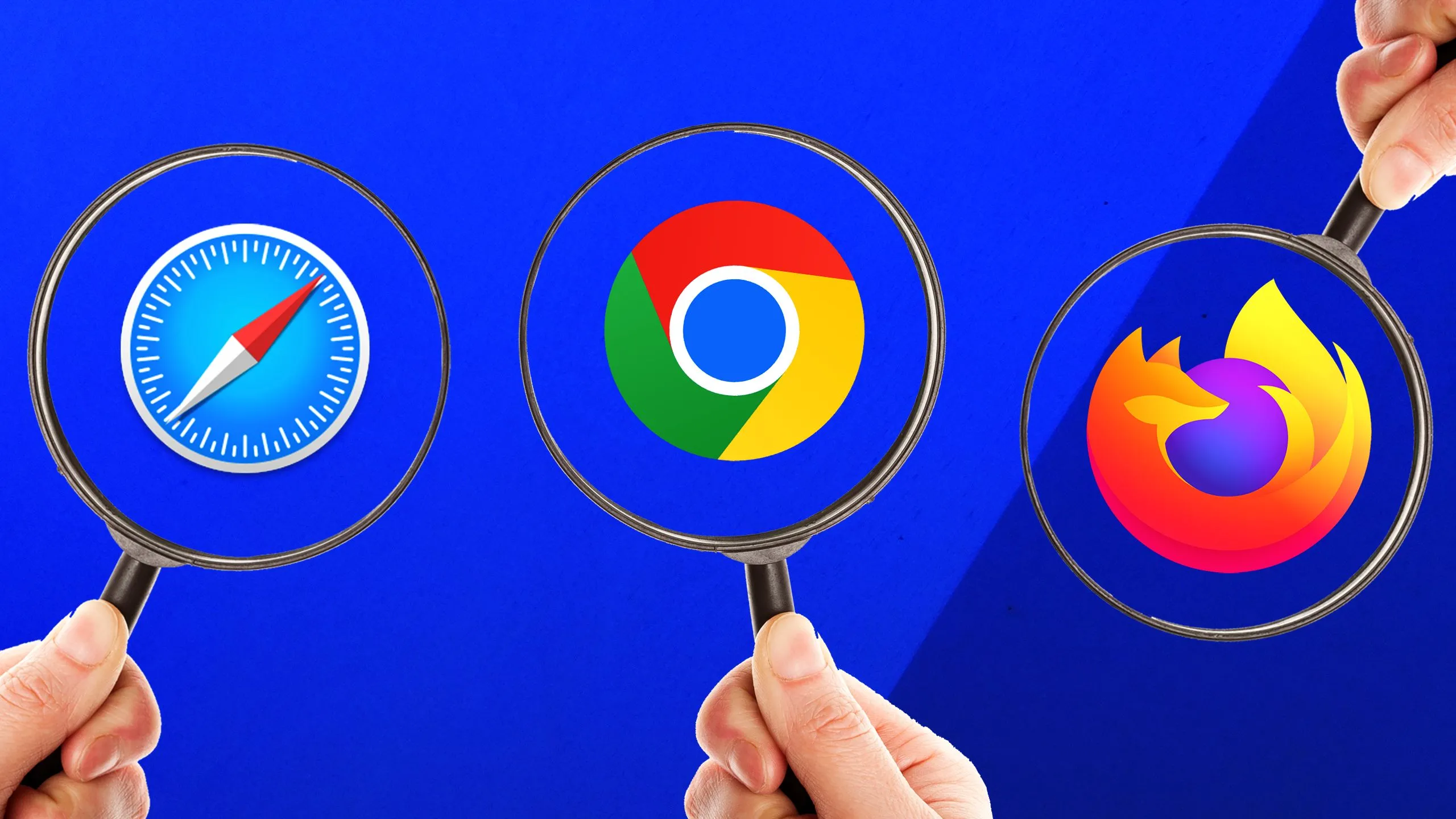 Các logo trình duyệt ẩn sau kính lúp biểu thị bảo vệ quyền riêng tư và dữ liệu tìm kiếm
Các logo trình duyệt ẩn sau kính lúp biểu thị bảo vệ quyền riêng tư và dữ liệu tìm kiếm
Tính năng “Container Tabs” – Tách biệt mọi hoạt động trực tuyến
Phân chia không gian làm việc và cá nhân hiệu quả
Container tabs là một cách dễ dàng để giữ các tab công việc và cá nhân của tôi riêng biệt, đồng thời sử dụng các tài khoản khác nhau trên mỗi tab. Tính năng này được bật mặc định trong Waterfox nhưng yêu cầu tiện ích mở rộng Firefox Multi-Account Containers để hoạt động. Khi được kích hoạt, tôi có thể mở mỗi tab mới trong một “container” riêng biệt, chẳng hạn như Mua sắm, Công việc hoặc Cá nhân, với mỗi container được liên kết với một tài khoản khác nhau. Điều này cho phép tôi có một cửa sổ trình duyệt mở với các tab độc lập, mỗi tab có dấu trang và tài khoản riêng biệt.
Waterfox đã nâng tính năng này của Firefox lên một tầm cao mới bằng cách cung cấp tùy chọn mở tab duyệt web riêng tư dưới dạng một container trong cùng một cửa sổ trình duyệt. Tôi thấy tính năng này rất hữu ích vì tôi có thể dễ dàng chuyển đổi giữa các tab thông thường và riêng tư trong cùng một cửa sổ mà không cần thu nhỏ một cái để xem cái kia. Nếu không muốn sử dụng container, tôi có thể dùng một cài đặt đơn giản của Waterfox để đảm bảo tất cả các tab trình duyệt đều là riêng tư.
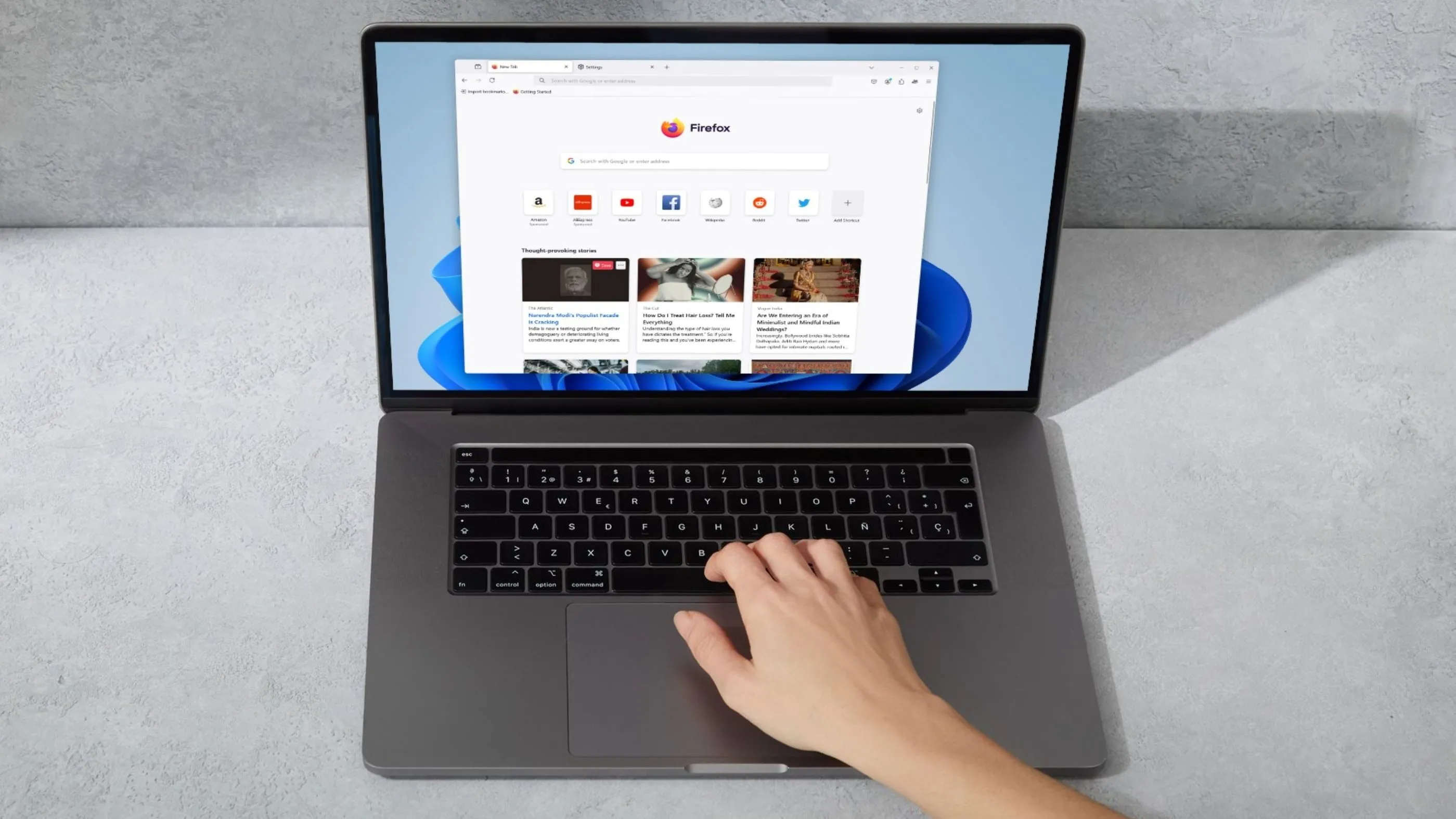 Giao diện người dùng Firefox với các tab container được phân loại, minh họa khả năng quản lý tài khoản riêng tư
Giao diện người dùng Firefox với các tab container được phân loại, minh họa khả năng quản lý tài khoản riêng tư
DNS qua Oblivious HTTP (DoH) – Mã hóa yêu cầu DNS
Tăng cường ẩn danh cho lưu lượng truy cập mạng
DNS qua Oblivious HTTP (OHTTP) là một tính năng khác của Firefox được kích hoạt mặc định trên Waterfox. Nó ngăn ISP (nhà cung cấp dịch vụ Internet) của tôi và các bên khác theo dõi tôi bằng cách tạo một lớp đệm giữa các yêu cầu của tôi và máy chủ xử lý chúng. Khi tôi duyệt một trang web, tất cả thông tin sẽ được gửi qua một máy chủ chuyển tiếp (relay server), máy chủ này sẽ loại bỏ địa chỉ IP nguồn và các thông tin nhận dạng khác trước khi chuyển tiếp đến đích.
Máy chủ đích sau đó sẽ giải mã và xử lý yêu cầu của tôi mà không thấy thông tin của tôi. Sự tách biệt thông tin này đảm bảo rằng không có một máy chủ nào có cả danh tính và chi tiết duyệt web của tôi, đồng thời bổ sung thêm một lớp riêng tư.
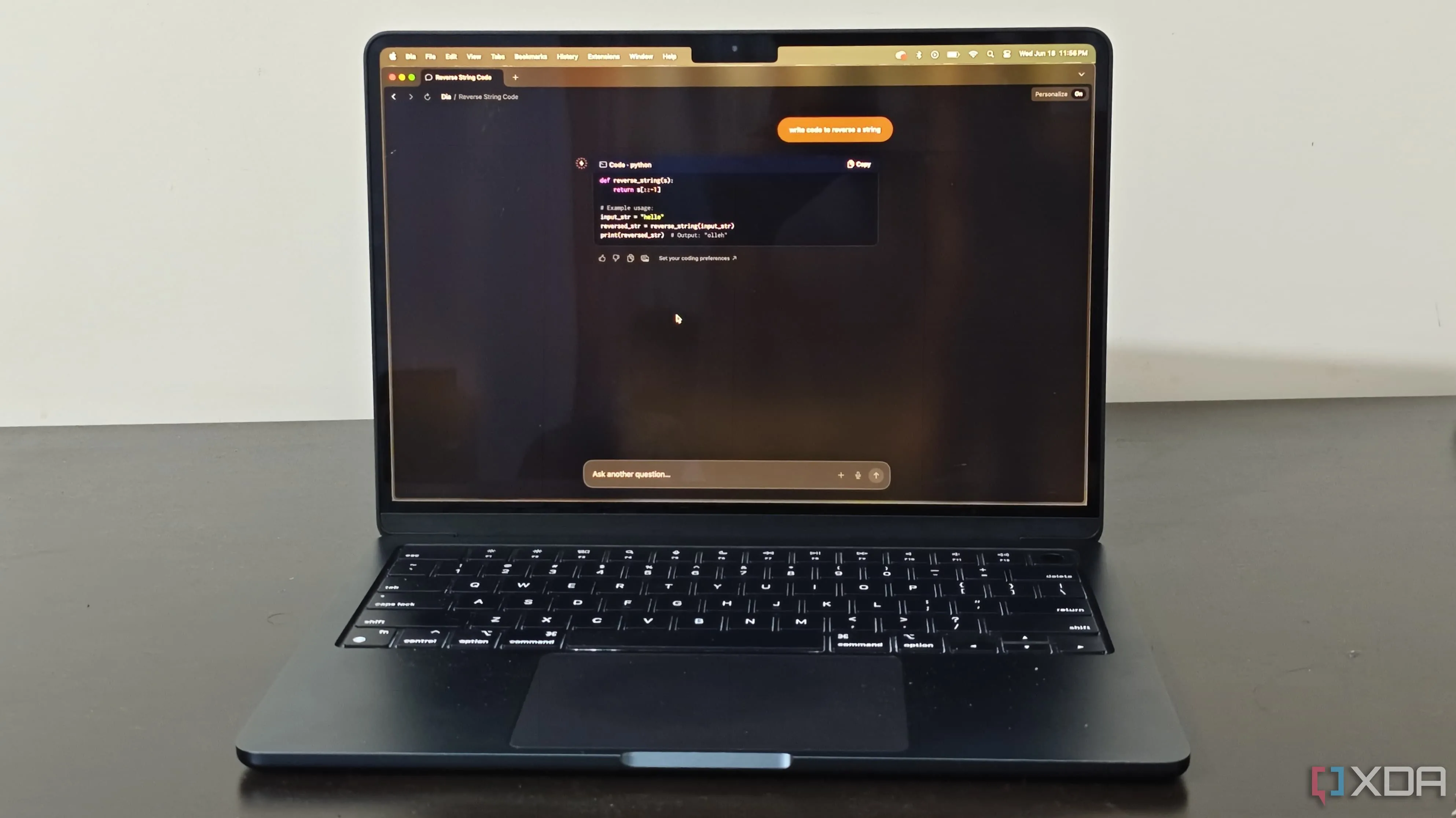 Trình duyệt đang tải trang với kết nối được mã hóa DNS
Trình duyệt đang tải trang với kết nối được mã hóa DNS
Tùy chọn Quyền riêng tư Website (Website Privacy Preferences)
Chủ động yêu cầu bảo vệ dữ liệu cá nhân
Hầu hết các trình duyệt hiện đại đều tích hợp cài đặt Global Privacy Control (GPC) để thông báo cho các trang web về tùy chọn quyền riêng tư của bạn và từ chối việc họ bán dữ liệu của bạn. Việc các trang web có tuân thủ hay không phụ thuộc vào từng trang web và luật pháp tại khu vực, với các bang như California và Colorado, cũng như các quốc gia như Vương quốc Anh và EU, thực thi các quy định này.
Waterfox đặt tùy chọn quyền riêng tư website của mình là “Tell websites not to sell or share my data” (Yêu cầu website không bán hoặc chia sẻ dữ liệu của tôi) theo mặc định để từ chối quảng cáo mục tiêu và thu thập dữ liệu. Ngoài ra còn có một ô đánh dấu để gửi yêu cầu “Do Not Track” (Không theo dõi) đến các trang web, nhưng sự thành công của nó phụ thuộc vào sự tự nguyện tuân thủ của từng trang web và hiệu quả của nó vẫn còn gây tranh cãi.
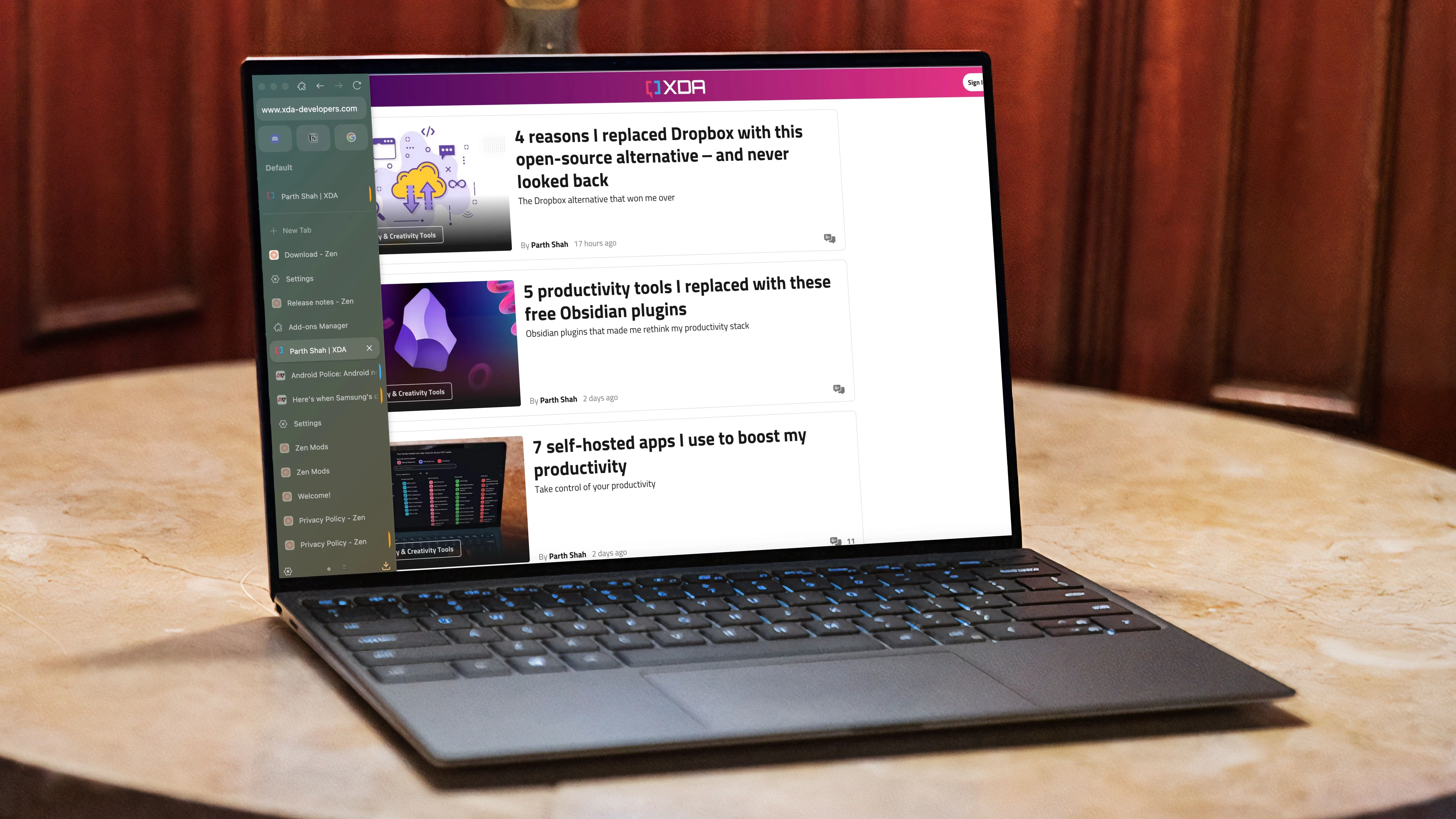 Trình duyệt với các thiết lập quyền riêng tư được kích hoạt, minh họa tùy chọn kiểm soát dữ liệu cá nhân
Trình duyệt với các thiết lập quyền riêng tư được kích hoạt, minh họa tùy chọn kiểm soát dữ liệu cá nhân
Bảo vệ theo dõi nâng cao (Enhanced Tracking Protection)
Lá chắn mạnh mẽ chống lại các công cụ theo dõi
Firefox nổi tiếng với quyền riêng tư xuất sắc, và Waterfox đã tinh chỉnh nhiều tính năng của nó để cải thiện bảo mật. Bảo vệ theo dõi nâng cao (Enhanced Tracking Protection) là một tính năng mà cả hai trình duyệt đều có, với các cài đặt Chuẩn (Standard), Nghiêm ngặt (Strict) hoặc Tùy chỉnh (Custom) để hạn chế theo dõi trực tuyến. Tôi mong đợi Waterfox sẽ có cài đặt Nghiêm ngặt theo mặc định, nhưng nó khớp với cài đặt Chuẩn mà Firefox cung cấp, giúp cân bằng giữa bảo vệ và hiệu suất.
Tính năng này chặn các công cụ lấy dấu vân tay kỹ thuật số (fingerprinters), cookie từ nhiều trang web (cross-site cookies), trình theo dõi mạng xã hội và các công cụ đào tiền ảo (cryptominers) theo dõi hoạt động của tôi. Các cài đặt nghiêm ngặt hơn có thể gây ra vấn đề về hiệu suất với một số trang web, nhưng tôi luôn có thể thêm chúng vào danh sách ngoại lệ nếu tôi tin tưởng chúng. Với Bảo vệ theo dõi nâng cao được kích hoạt, tôi có thể xem Bảng điều khiển bảo vệ (Protections Dashboard), hiển thị biểu đồ tất cả các trình theo dõi bị chặn trong khi tôi duyệt web.
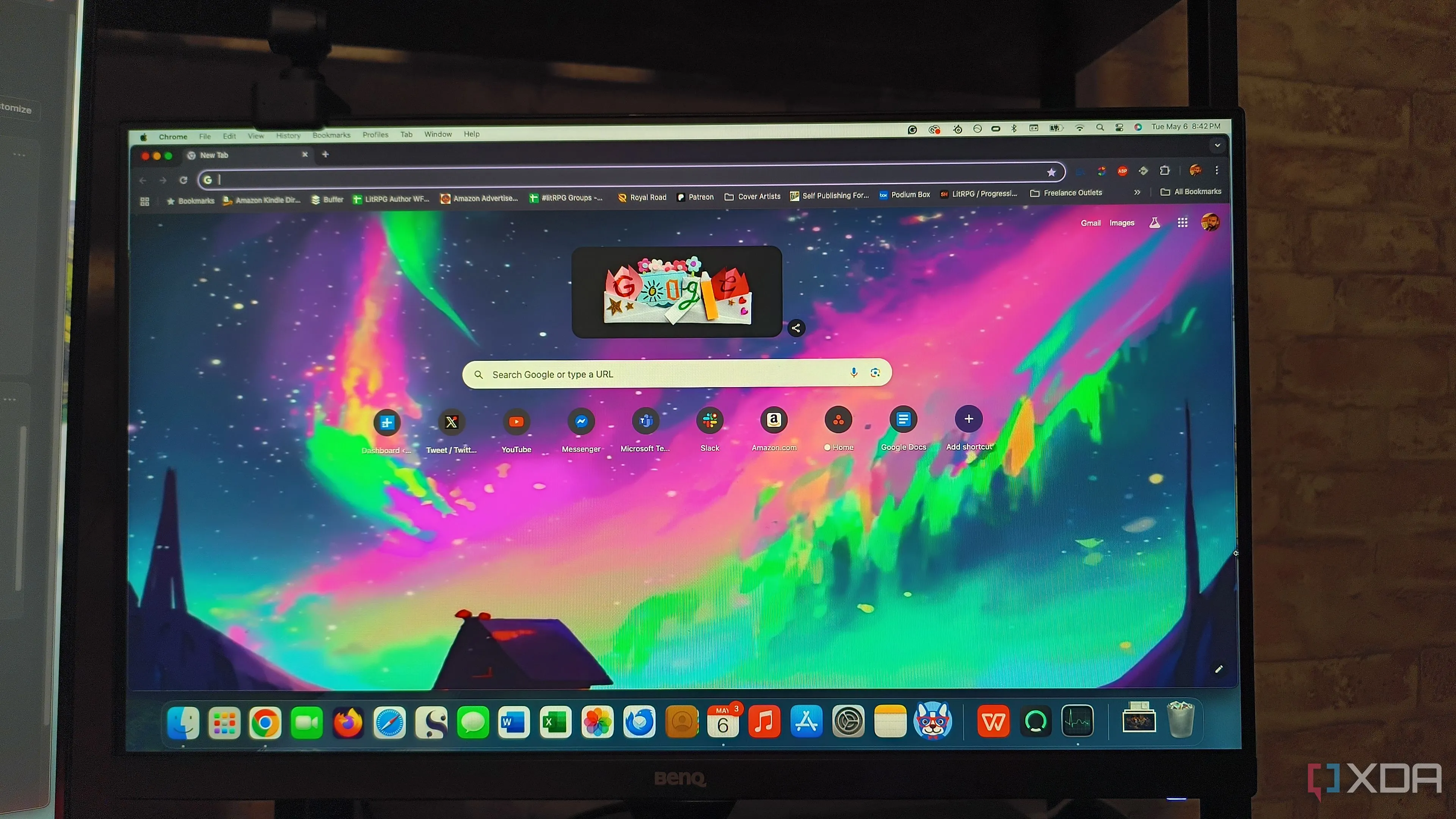 So sánh các tính năng bảo vệ theo dõi nâng cao giữa Waterfox và các trình duyệt phổ biến như Chrome
So sánh các tính năng bảo vệ theo dõi nâng cao giữa Waterfox và các trình duyệt phổ biến như Chrome
Waterfox có phải là lựa chọn phù hợp cho bạn?
Việc bạn có nên sử dụng Waterfox làm trình duyệt hay không phụ thuộc vào những gì bạn mong muốn từ trình duyệt của mình và liệu bạn có coi trọng quyền riêng tư hay không. Tôi xem Waterfox là một phiên bản nâng cấp của Firefox, với các tính năng bổ sung. Ưu điểm chính của nó là thiết kế không thu thập dữ liệu (no-telemetry) và các container được cải thiện với tùy chọn tab riêng tư. Nhiều tính năng khác được chia sẻ giữa hai trình duyệt, với sự khác biệt chính nằm ở cấu hình của chúng.
Tôi hài lòng hơn khi sử dụng Waterfox thay vì Firefox vì nó cung cấp tất cả các tính năng tuyệt vời tương tự và bảo mật tốt hơn. Về quyền riêng tư, tôi nghĩ nó ngang hàng với các đối thủ dựa trên Firefox như Librewolf và các lựa chọn thay thế dựa trên Chromium như Brave. Nếu bạn đang tìm kiếm một trình duyệt không chỉ nhanh chóng và ổn định mà còn đặt quyền riêng tư và bảo mật lên hàng đầu, Waterfox chắc chắn là một cái tên đáng để bạn trải nghiệm.
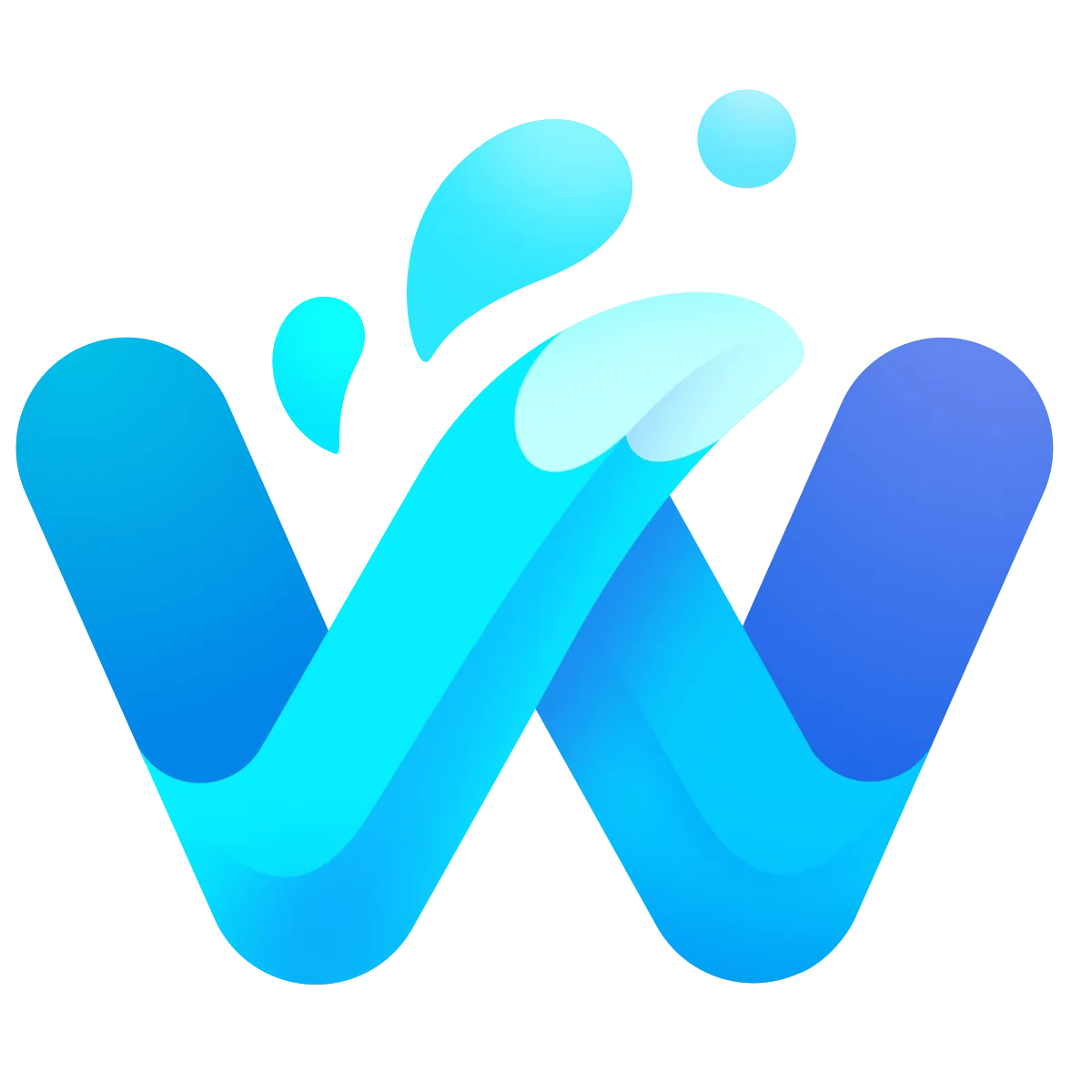 Logo chính thức của trình duyệt Waterfox với biểu tượng con cáo nước
Logo chính thức của trình duyệt Waterfox với biểu tượng con cáo nước
Hãy chia sẻ suy nghĩ của bạn về Waterfox và liệu bạn có sẵn sàng chuyển đổi để có trải nghiệm duyệt web an toàn hơn không nhé!